В CONTROLISY accountig разработихме набор от инструменти, с които всяка счетоводна кантора може да брандира и персонализира системата. По този начин счетоводните кантори подобряват потребителското преживяване на своите клиенти.
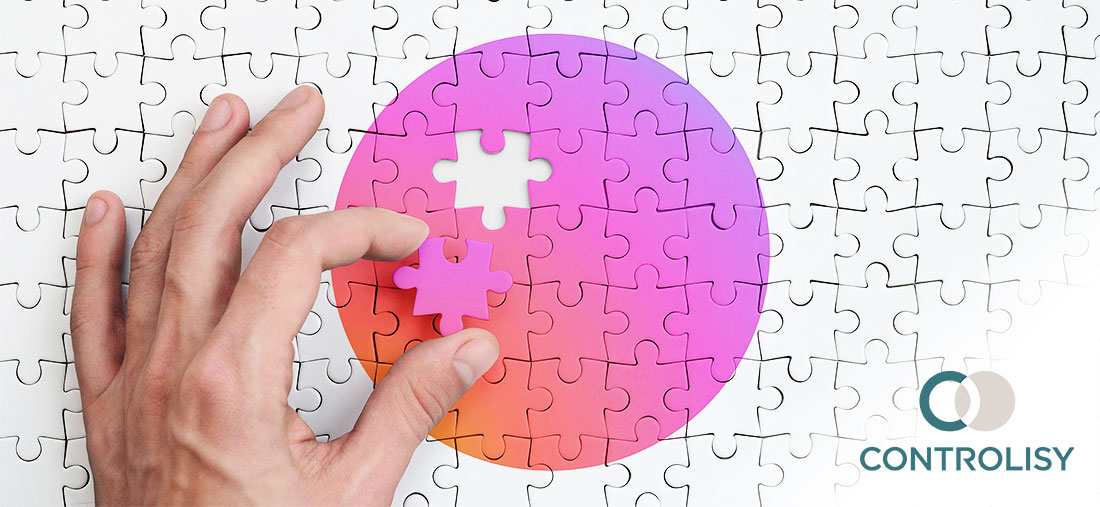
Персонализирането може да се направи в следните направления:
1. Индивидуално име на системата
Тази възможност е включена автоматично и винаги името на системета е това, което счетоводната кантора индивидуално е настроила. Промяна на името на системета може да се направи от собственик на профил от 09-Профил/01-Лиценз и настройки, натиска се бутон "отвори" и в отворения прозорец се избира "таб Персонализация", където се променя стойността на полето "Име профил".
2. Лого на счетоводната кантора
Системата поддържа 3 вида фирмени лога
Голямото лого се използва във формата за вход. Размери 300 x 300 пиксела (jpg, png). За да се вижда голямо лого във формата за вход е необходимо да е направена персонализация на домейн (вижте т.4 "Индивидуален домейн").
Малко лого - показва се в горния ляв ъгъл на системата. Размери 50 x 50 пиксела (jpg, png).
Favicon се показва като малка икона върху таба на всеки прозорец. Размери 16 x 16 пиксела (jpg, png).
Логата се добавят и премахват в 09-Профил/01-Лиценз и настройки, натиска се бутон "отвори" и в отворения прозорец се избира "таб Персонализация", където се намират полетата "Голямо лого", "Малко лого", "Favicon".
3. Индивидуален имейл
Системата позволява да я свържете с ваш пощенски сървър или gmail, така че всички служебни имейли да се изпращат от името на пощенския ви сървър, а не от името на CONTROLISY. Можете да конфигурирате 2 отделни имейла, които имат различно предназначение:
Конфигурирането на имейли се прави в 09-Профил/01-Лиценз и настройки, натиска се бутон "отвори" и в отворения прозорец се избира "таб Персонализация", където се намира полето "Настройки имейл". Чрез бутон "редактирай", който се намира към всеки от имейлите, се отваря форма, в която се посочват необходимите данни, както следва:
За Централен имейл
За Имейл за получаване на документи
Примерни настройки за Gmail:
За Централен имейл:
- Статус - активен
- Email - example@gmail.com
- Нова парола - паролата е 16 разрядна и се генерира от Google профила (Manage your Google account), секция Security, част App passwords. За да виждате и работите с част App passwords е необходимо да сте активирали 2-факторната оторизация
- Име на имейла - Системен имейл
- SMTP Host - smtp.gmail.com
- SMTP Port - 465
- SMTP Secure - ssl
- SMTP Authentication - YES
- Reply to - example2@gmail.com
За Имейл за получаване на документи:
- Статус - активен
- Email - exampledocs@gmail.com
- Нова парола - паролата е 16 разрядна и се генерира от Google профила (Manage your Google account), секция Security, част App passwords. За да виждате и работите с част App passwords е необходимо да сте активирали 2-факторната оторизация
- SMTP Host - smtp.gmail.com
- SMTP Port - 465
- SMTP Secure - ssl
- SMTP Auth Login - YES
- IMAP/POP3 Host - imap.gmail.com. Необходимо е в настройки на Gmail/Forwarding and POP-IMAP/"IMAP access" изрично да се разреши използването на IMAP
- IMAP/POP3 Port - 993
- IMAP/POP3 Connect path - /imap/ssl/novalidate-cert
4. Индивидуален домейн
Индивидуалният домейн позволява системата да изглежда така, все едно е инсталирана на ваш сървър. За да се настрои индивидуален домейн е необходимо да се свършете с нас, за да ви обясним какво трябва да направите от страна на вашия сървър, след което нашите системни администратори ще направят съответните конфигурации на сървърите на CONTROLISY. При активиран индивидуален домейн в логин формата ще се появи и голямото лого, което сте добавили към Лиценз и настройки.
Препоръчваме Ви индивидуалният домейн да е поддомейн на основен доймейн, който използвате. Например: office.example.com, documents.example.com, portal.example.com и т.н.